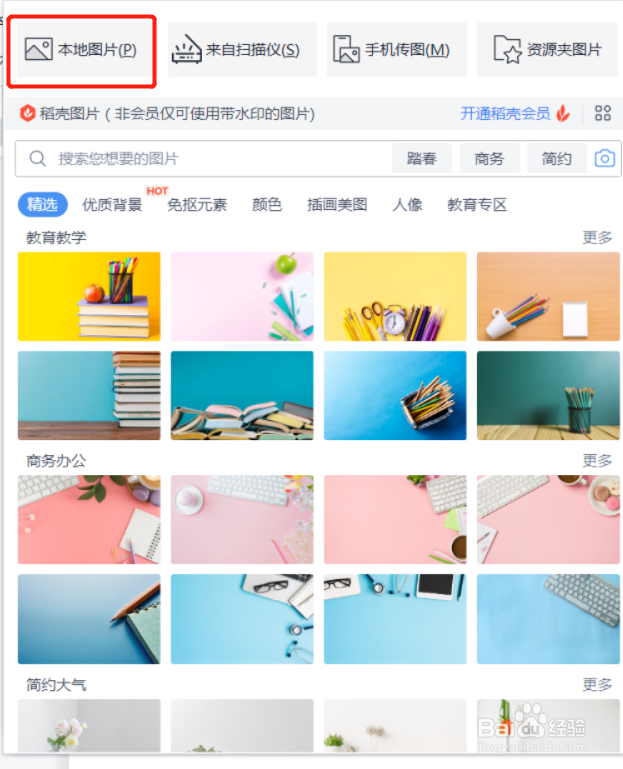wps文字如何添加电子印章
1、使用wps打开文档;
2、依次点击“插入”-“图片”;
3、在选择界面,选择“本地图片”;
4、打开印章图片存放位置,选中图片,点击“打开”即可插入印章图片;
5、调整图片大小,选中图片,点击鼠标右键,选择“其他布局选项”;
6、文字环绕方式设置为“浮于文字上方”;
7、调整图片位置,此时图片会覆盖底部文字;
8、选中图片,点击“设置透明色”,再点一下背景颜色,即可设置完成。
声明:本网站引用、摘录或转载内容仅供网站访问者交流或参考,不代表本站立场,如存在版权或非法内容,请联系站长删除,联系邮箱:site.kefu@qq.com。
阅读量:36
阅读量:90
阅读量:55
阅读量:93
阅读量:24